可通过设备管理器回滚驱动,或手动安装旧版驱动解决Windows 10驱动更新后设备异常问题。
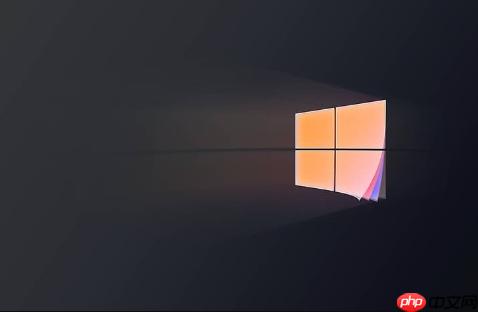
如果您在更新Windows 10的驱动程序后遇到设备工作异常或系统不稳定,可以尝试将驱动程序恢复到之前的版本。以下是几种有效的回滚方法:
本文运行环境:Dell XPS 13,Windows 10 专业版
此方法适用于系统保留了先前驱动程序文件的情况,可直接使用内置的回滚功能快速恢复。
1、同时按下 Win + X 键,在弹出的菜单中选择“设备管理器”。
2、在设备管理器窗口中,展开“显示适配器”类别,找到您的显卡设备。
3、右键点击该设备,选择“属性”。
4、切换到“驱动程序”选项卡,检查“回滚驱动程序”按钮是否可用。
5、如果按钮未灰显,点击“回滚驱动程序”,在弹出的确认窗口中选择回滚原因,然后点击“是”。
6、等待操作完成,重启计算机以应用更改。
当系统未保存旧版驱动或回滚选项不可用时,可通过手动下载并安装特定历史版本来实现回滚。
1、访问显卡制造商官网(如NVIDIA、AMD或Intel),根据您的硬件型号和操作系统查找并下载一个已知稳定的旧版驱动程序。
2、打开“设备管理器”,右键点击目标设备,选择“属性”。
3、进入“驱动程序”选项卡,点击“更新驱动程序”。
4、选择“浏览我的电脑以查找驱动程序软件”。
5、点击“让我从计算机上的可用驱动程序列表中选取”。
6、选择“从磁盘安装”,点击“浏览”按钮,定位到您下载的旧版驱动程序的 .inf 文件所在文件夹。
7、加载驱动程序后,从列表中选择要安装的旧版本,按照提示完成安装过程。
此方法用于解决驱动残留导致的问题,确保新安装的旧版驱动运行环境干净。
1、从可靠来源下载 Display Driver Uninstaller (DDU) 工具。
2、重启电脑并进入安全模式。
3、运行 DDU 工具,选择与您显卡品牌对应的类型(如NVIDIA、AMD或Intel),然后点击“清理并重启”。
4、系统重启后,运行您之前下载的旧版驱动程序安装包。
5、在安装过程中选择“自定义(高级)”选项,并取消勾选“执行全新安装”。
6、完成安装后,根据提示重启计算机。
如果驱动更新引发了广泛的系统问题,且此前创建过还原点,可通过系统还原来整体恢复。
1、在任务栏搜索框中输入“创建还原点”,然后打开对应的系统属性页面。
2、点击“系统还原”按钮,启动还原向导。
3、点击“下一步”,从列表中选择一个在驱动程序更新前创建的还原点。
4、仔细核对所选还原点的日期和描述信息,确认无误后点击“下一步”。
5、查看还原设置摘要,了解该操作将影响的程序和驱动程序,然后继续执行还原过程。
以上就是windows10如何回滚已更新的驱动程序_windows10驱动程序回滚操作指南的详细内容,更多请关注php中文网其它相关文章!

Windows激活工具是正版认证的激活工具,永久激活,一键解决windows许可证即将过期。可激活win7系统、win8.1系统、win10系统、win11系统。下载后先看完视频激活教程,再进行操作,100%激活成功。




Copyright 2014-2025 https://www.php.cn/ All Rights Reserved | php.cn | 湘ICP备2023035733号